
Al operar una tarjeta de video, podemos encontrar un número de problemas y fallas, uno de los cuales es la falta de un dispositivo en el Administrador de dispositivos de Windows. La mayoría de las veces, estas fallas se observan si hay dos adaptadores gráficos en el sistema, integrados y discretos. Solo dure y puede "desaparecer" de la lista de dispositivos disponibles.
Hoy hablaremos de por qué el sistema Windows no ve la tarjeta de video y corrija este problema.
La tarjeta de video no se muestra en el Administrador de dispositivos.
El síntoma de mal funcionamiento puede ser una fuerte caída en el rendimiento en los juegos y otras aplicaciones que usan activamente las tarjetas de video en su trabajo. Verificar el administrador de datos de los dispositivos indica que solo una tarjeta de video está presente en la sucursal del adaptador de video, incorporada. En algunos casos, el despachador puede mostrar un dispositivo desconocido con un ícono de error (un triángulo naranja con una marca de exclamación) en la rama "Otros dispositivos". Todo lo demás, el usuario a veces se encuentra con la que eliminó manualmente la tarjeta de video del "Administrador de dispositivos" y no sabe qué hacer para devolverlo, si no apareció allí de forma independiente.

Los intentos de devolver la tarjeta de video en el sistema al reinstalar los controladores no traen resultados. Además, al instalar software, el software puede dar el error del tipo "El dispositivo deseado no se detecta", o el "Sistema no cumple con los requisitos".
Causas de falla y opciones de solución.
Este mal funcionamiento puede ser causado por los siguientes factores:
- Falta de trabajo en Windows.
Este es el problema más común y fácilmente resuelto. Los fallos se pueden observar con un corte de energía inesperado, o presione el botón "Restablecer" cuando la carga posterior no sea estándar, sino solo después de que aparezca la ventana negra.

En este caso, un reinicio de banal, perfecto de la manera habitual, generalmente ayuda. Por lo tanto, las aplicaciones del sistema están completando normalmente su trabajo, lo que ayuda a evitar errores en el inicio posterior.
- BIOS.
Si instaló de forma independiente la tarjeta de video discreta a la computadora (antes de que estuvo ausente), existe la posibilidad de que la función requerida esté deshabilitada en el BIOS o simplemente se proporciona otras opciones para usar gráficos integrados.
En este caso, puede intentar restablecer la configuración de BIOS de forma predeterminada (predeterminada). En diferentes placas base, esto se hace de diferentes maneras, pero el principio es uno: es necesario encontrar el artículo correspondiente y confirmar el reinicio.

Cambiar los adaptadores de gráficos no será difícil.
Leer más: Activar la tarjeta de video integrada
Todos los pasos para configurar el BIOS, descritos en este artículo, son adecuados para nuestra situación, con la única diferencia que en la última etapa necesitamos seleccionar el parámetro PCIE.
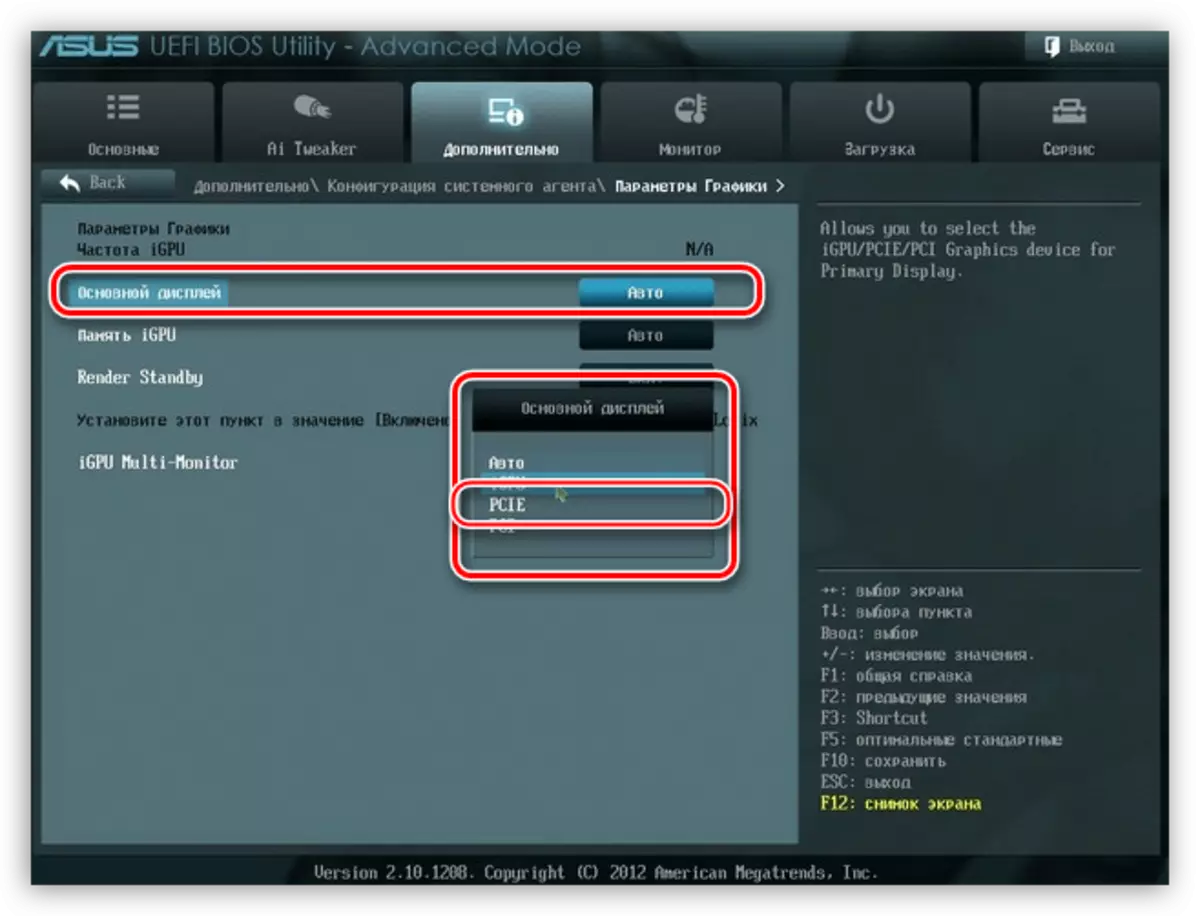
- Errores o conductores de conflictos.
Muy a menudo, con la llegada de actualizaciones actuales de Microsoft, algunos programas de los desarrolladores de terceros dejan de trabajar, en particular, los antiguos impulsores de los dispositivos. Aquí solo ayudaremos a completar la eliminación del software existente y la instalación de la versión actual actualmente.
La forma más efectiva es eliminar el controlador válido utilizando el programa de desinstalador del controlador de pantalla.
Leer más: Opciones de resolución de problemas al instalar el controlador NVIDIA
Luego, si está en el Administrador de dispositivos, vemos un dispositivo desconocido, intente actualizarlo en modo automático. Para hacer esto, haga clic en el PCM en el dispositivo y seleccione el elemento "Actualizar controladores",

Luego, seleccione la opción "Búsqueda automática" y espere el final del proceso. Todos los cambios tendrán efecto solo después de reiniciar.

Otra opción es tratar de instalar el controlador más nuevo para su tarjeta de video descargada desde el sitio web del fabricante (NVIDIA o AMD).
Página de búsqueda de controladores de NVIDIA

Página de búsqueda del controlador AMD
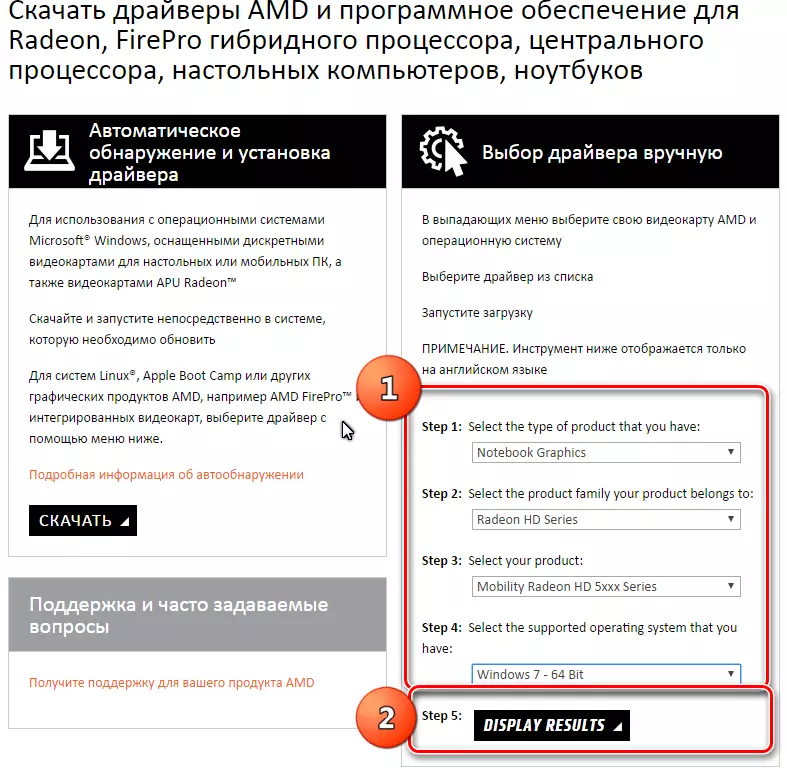
- Descubrimiento o falta de atención al conectar el dispositivo a la placa base.
Leer más: Cómo conectar una tarjeta de video a una computadora
Después de estudiar el artículo, verifique si el adaptador está bien "se sienta" en el conector PCI-E y la alimentación está correctamente conectada. Preste atención a qué cable se usa para esto. Es posible confundir los conectores de alimentación del procesador de 8 clavijas y una tarjeta de video, algunos BP pueden tener dos cables para procesadores. Además, la causa puede servir como adaptadores de baja calidad con Molex en PCI-E (6 u 8 PIN).

- Instalación de cualquier software u otros cambios en el sistema ingresado por el usuario (editando el registro, reemplazo de archivos, etc.). En este caso, puede ayudar a regresar al estado anterior utilizando puntos de recuperación.
Lee mas:
Instrucciones para crear un punto de recuperación de Windows 10
Creando un punto de recuperación en Windows 8
Cómo crear un punto de recuperación en Windows 7
- Los efectos de malware o virus.
Los programas que contienen código malicioso pueden dañar los archivos del sistema que son responsables del funcionamiento correcto de los dispositivos, así como los controladores. Si existe una sospecha de la presencia de virus en el sistema, debe escanear con utilidades especiales.
Leer más: Comprobando una computadora para virus sin antivirus
También en Internet hay recursos voluntarios en los que se le ayudará a curar el sistema operativo completamente gratis. Por ejemplo, virusinfo.info, SafeZone.cc.
- La última razón es un desglose de la propia tarjeta de video.
Si no se puede devolver ningún medio al adaptador de gráficos en el Administrador de dispositivos, vale la pena revisar si no está físicamente "murió" en el nivel de hardware.
Leer más: Solución de problemas de tarjetas de video
Antes de seguir las recomendaciones que se indican anteriormente, es necesario tratar de recordar qué acciones o eventos precedieron a la aparición de un problema. Esto ayudará a elegir una solución real a la solución, así como evitar problemas en el futuro.
